Để giúp các bạn sớm chinh phục cách vẽ trên Sketchup (SU), tôi đã soạn ra hai Plugins có từ bộ công cụ hỗ trợ vẽ, đó là BZ ToolBar và JHS ToolBar. Khi bạn muốn vẽ bất cứ một bản vẽ 2D nào thì không thể thiếu hai công cụ này. Và việc tạo ra bản vẽ 2D đơn giản đã góp phần đưa SU lên một tầm cao mới , sánh ngang cùng nhiều phần mềm vẽ 3D chuyên nghiệp nhất hiện nay.
Khi các bạn chỉ thành thạo vẽ trên các phần mềm 2D như Corel Draw, Photoshop.. thì việc tạo ra bản vẽ 2D trên SU lại là một điều thú vị khác nhé, liệu bạn có cho rằng SU vẽ bản vẽ 2D nhanh hơn hai phần mềm kể trên không?
OK, đây sẽ là câu trả lời cho các bạn, chúng ta cùng mở SU và thực hành nhé.
Hãy import một file png vào SU, sau đó tiến hành vẽ, các bạn bật công cụ BZ Toolbar lên. Trong bộ công cụ này có rất nhiều chức năng vẽ khác nhau, nhưng chúng ta chỉ cần dùng chức năng đầu tiên, nó xếp thứ nhất trong danh sách tên là: Classic Bezier Curve.
Chỉ cần click vào sau đó bạn quét chon khu vực hở của tai cún, nhả chuột ra và đợi cho nó xử lý
+ BÀI LIÊN QUAN
Để tải những công cụ vẽ có trên bài hướng dẫn, các bạn xuống link dưới download nhé
CHÚC CÁC BẠN THÀNH CÔNG






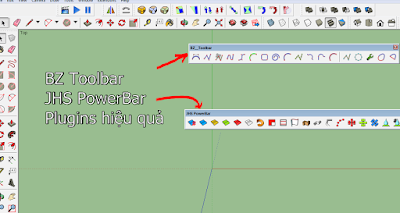





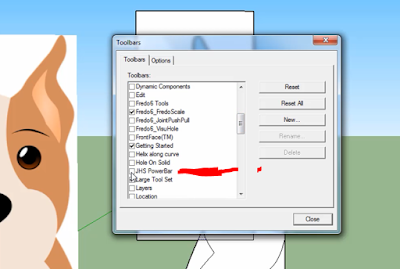








Không có hướng dẫn cài đặt à a ơi
ReplyDeleteĐây là bài hướng dẫn cài Plugins: https://cauchuyencuoicuatoi.blogspot.com/2021/04/bo-plugins-danh-cho-sketchup2021.html
ReplyDelete